WordPress는 사이트에서 이미지를 어디에 저장합니까?
게시 됨: 2022-07-25WordPress 웹 사이트를 시작하려고 하는 경우 사용하려는 이미지와 관련된 질문이 많을 것입니다. WP Full Care 에서는 미디어 라이브러리를 효율적인 방식으로 구성하는 것이 얼마나 중요한지 잘 알고 있습니다. 그러나 WordPress는 사이트에서 이미지를 어떻게 그리고 어디에 저장합니까? 이 기사에서 다음 내용을 다룰 것이기 때문에 계속 읽으십시오.
- WordPress 사이트에서 이미지는 어디에 저장됩니까?
- WordPress는 파일에 대한 정보를 어떻게 표시합니까?
- WordPress에서 다른 방법으로 사이트에 이미지를 저장할 수 있습니까?
- 사용자가 WordPress에 이미지를 업로드할 수 있도록 하는 방법은 무엇입니까?
WordPress는 사이트에서 이미지를 어떻게 그리고 어디에 저장합니까?
WordPress 웹사이트에는 사진, 비디오, 오디오 파일 및 문서와 같은 미디어 업로드를 관리하는 내장 시스템 이 장착되어 있습니다. 이 접근 방식을 사용하면 WordPress 사이트용 호스팅 서버의 지정된 폴더에 다양한 유형의 미디어를 간편하게 업로드할 수 있습니다.
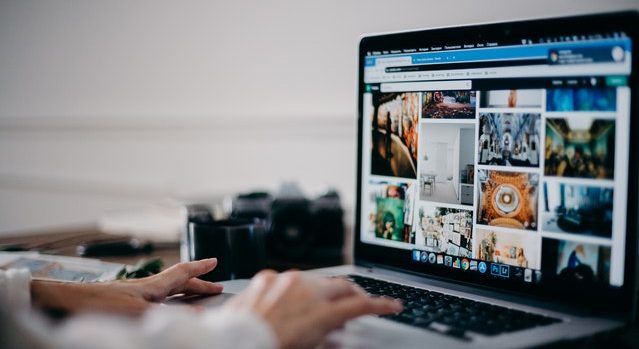
WordPress 관리 페이지의 미디어 라이브러리에서 이러한 파일을 찾을 수 있습니다. 미디어 » 라이브러리 로 이동하기만 하면 모든 업로드에 즉시 액세스할 수 있습니다. 여기에서 수정하거나 삭제할 수도 있습니다.
WordPress 사이트에서 이미지는 어디에 저장됩니까?
WordPress 내에서 업로드 폴더 라고 하는 폴더는 wp-content 디렉토리 내에 자리 잡고 있습니다. WordPress는 미디어 파일을 연도 및 월별로 정리하여 컴퓨터의 업로드 폴더에 저장합니다. 예를 들어 /wp-content/uploads/2022/07/ 에서 2022년 7월에 게시한 모든 미디어 파일을 찾을 수 있습니다.
이러한 파일과 디렉터리를 검사 하려면 FTP 클라이언트를 사용하여 WordPress 호스팅 계정에 연결 해야 합니다. 또는 호스팅 계정의 제어판에 있는 파일 관리자 소프트웨어를 사용할 수 있습니다.

폴더에 액세스하면 서로 다른 이미지의 여러 복사본을 찾을 수 있습니다. WordPress에 사진을 업로드 하면 자동으로 다른 크기의 이미지가 생성 되기 때문입니다. 원본 이미지와 함께 이미지의 축소판, 중간 및 큰 버전도 볼 수 있습니다. 그 외에도 사이트에서 사용하는 테마 또는 플러그인이 추가 사진 크기를 생성할 수도 있습니다.
WordPress는 파일에 대한 정보를 어떻게 표시합니까?
WordPress는 데이터베이스에 업로드한 이미지에 대한 정보를 저장합니다. 그것은 부착 포스트 유형 의 형태로 제공됩니다. 게시물 테이블에서 쉽게 찾을 수 있습니다. 게시물이나 페이지에 사진을 삽입하면 WordPress 는 게시물 메타데이터베이스에 정보를 추가로 저장합니다 . 추천 이미지를 예로 들어 보겠습니다. 게시물에 대해 하나를 설정하면 WordPress는 이 정보를 _thumbnail id라는 메타 키로 보존하고 데이터베이스의 게시물 메타 테이블에 저장합니다.

WordPress는 호스팅 서버가 이미 데이터베이스에 있는 정보로 알려 주기 때문에 호스팅 서버에서 파일의 정확한 위치를 알고 있습니다. 즉, FTP를 사용하여 서버에서 파일을 삭제하면 WordPress에서 해당 사진을 깨진 것으로 표시합니다. 비슷한 방식으로 WordPress가 사용하는 데이터베이스에서 그림에 대한 참조를 제거하면 파일은 호스팅 서버에 계속 존재하지만 라이브러리에서는 볼 수 없습니다. 예를 들어 WordPress에서 추천 이미지를 숨기더라도 호스팅 서버에서는 계속 볼 수 있습니다.
WordPress에서 다른 방법으로 사이트에 이미지를 저장할 수 있습니까?
이 설정은 기본적으로 비활성화되어 있으므로 WordPress에서 업로드 위치를 수정할 수 없습니다. 사용할 수 있는 유일한 수정 사항은 월 및 연도 기반 폴더를 끄는 것 입니다. 변경하려면 설정 » 미디어 탭을 방문하기만 하면 됩니다.
설정할 수 있는 또 다른 사항은 사진 업로드의 최대 크기(픽셀)입니다 . 동일한 페이지( 설정 » 미디어)에서 이 작업을 수행할 수 있습니다. WordPress가 업로드에 사용하는 기본 폴더를 수동으로 수정하는 방법이 있습니다. 그러나 광범위한 WordPress 기술이 필요하고 초보자에게는 적합하지 않으므로 이 기사에서는 건너뛰겠습니다.
사용자가 WordPress에 이미지를 업로드할 수 있도록 하는 방법은 무엇입니까?
기본적으로 WordPress는 사이트에 게시물을 추가할 수 있는 모든 사용자에게 이미지를 업로드하고 저장할 수 있는 기능을 부여합니다. 관리자, 작성자, 편집자 및 기고자 사용자 역할이 있는 사용자는 모두 이 범주에 속합니다. 그러나 웹사이트의 다른 사용자가 관리자 영역에 대한 액세스 권한을 부여하지 않고 이미지를 업로드할 수 있게 하려면 어떻게 해야 합니까?
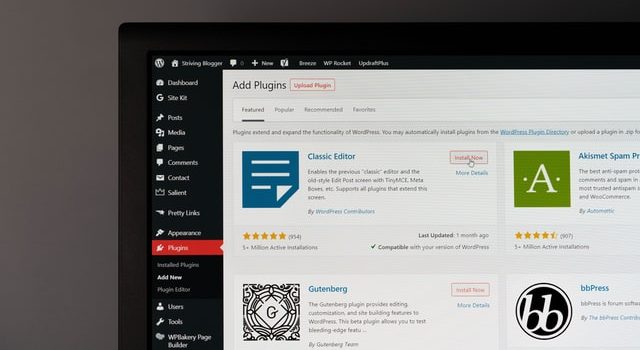
이렇게 하려면 먼저 WP Forms 플러그인을 설치하고 활성화해야 합니다. 이 플러그인에는 사용자 계정을 만들거나 WordPress 관리 영역에 액세스하지 않고도 사진, 문서 및 기타 미디어 파일을 손쉽게 게시 할 수 있는 " 파일 업로드 " 필드가 포함되어 있습니다. 가장 좋은 점은 이 옵션에 액세스하기 위해 플러그인의 프로 버전이 필요하지 않지만 무료로 사용할 수 있다는 것입니다.
사용자가 사이트에 이미지를 업로드할 수 있도록 하려면 이미지 업로드 양식을 만들어야 합니다 . WPForms»새 항목 추가 페이지 로 이동하여 양식에 제목을 지정하고 사용하려는 파일 업로드 양식에 대한 템플릿을 선택하여 시작하십시오. 파일 업로드 필드는 기본적으로 양식에 포함됩니다. 양식에 있는 필드의 레이블을 수정하고, 필드를 추가 또는 삭제하고, 순서를 다시 정렬할 수 있습니다.
필드 자체를 클릭하여 파일 업로드 필드의 매개변수를 변경할 수도 있습니다. 예를 들어 사용자가 업로드할 수 있는 파일 유형과 최대 크기를 선택할 수 있습니다. 또한 한 사용자가 업로드할 수 있는 이미지 수를 제한할 수 있습니다. 그것만큼 간단합니다!
마지막 생각들
이 기사를 읽은 후 WordPress가 사이트에 이미지를 저장하는 방법과 위치에 대해 더 이상 궁금해하지 않기를 바랍니다. 물론 WP 전문가 팀에 언제든지 연락할 수 있으며 WordPress 관련 질문에 기꺼이 답변하고 웹사이트를 최상의 상태로 유지해 드리겠습니다.
